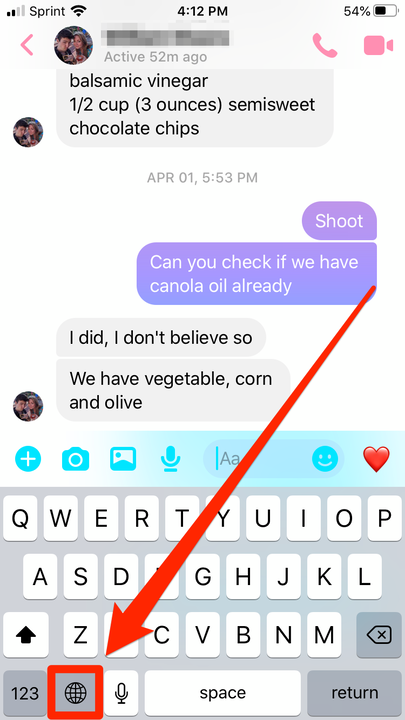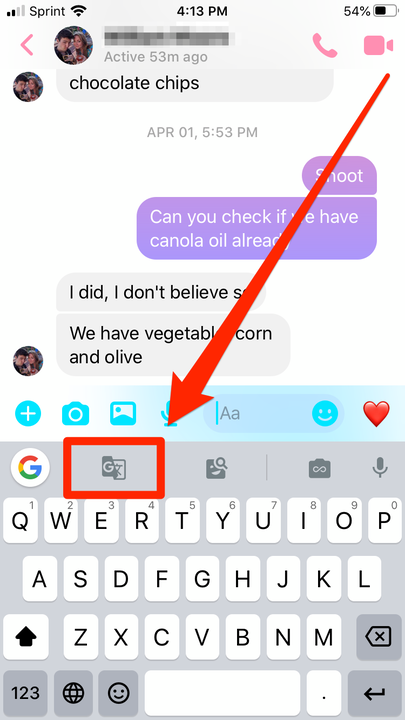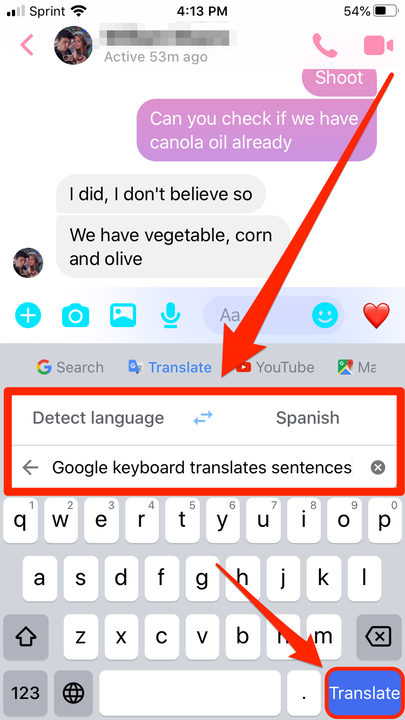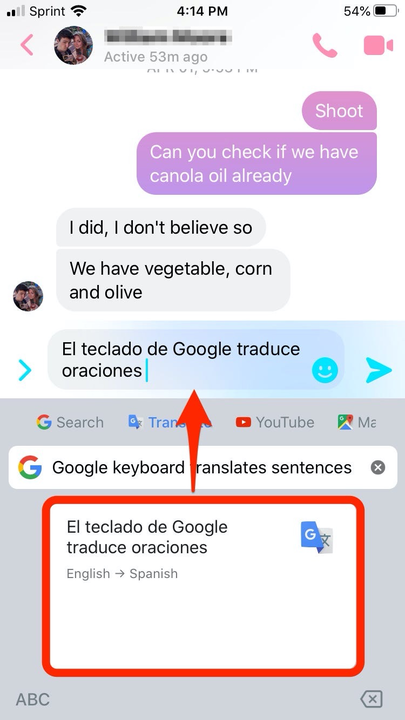Kuidas kasutada Gboardi tõlkefunktsiooni iPhone’is
- Saate oma iPhone'is kasutada Gboardi tõlkefunktsiooni, avades lihtsalt Gboardi klaviatuuri ja valides käsu „Tõlgi”.
- Gboardi tõlkefunktsioon sisaldab kümneid erinevaid keeli ja suudab isegi automaatselt tuvastada, millist keelt sisestate.
Google'i tõlge on aastaid muutnud tõlkimise sama lihtsaks kui veebisaidi avamise ja tõlgitava teksti sisestamise. Kuid nüüd on Google'i tõlke kasutamine teises keeles sõnumite saatmiseks veelgi lihtsam.
Mobiiliklaviatuurirakendus Gboard, millel on sisseehitatud Google'i funktsioonid, pakub oma Google'i tõlke menüüd. See võib teie sisestatud lause automaatselt teie valitud keelde tõlkida.
Seda Gboardi funktsiooni on teie iPhone'is lihtne leida ja kasutada. Siin on, mida pead teadma.
Gboardi tõlkefunktsiooni kasutamine iPhone'is
Selle funktsiooni kasutamiseks peate esmalt hankima oma iPhone'i Gboardi. Selleks laadige alla Gboardi rakendus ja lubage see oma telefoni klaviatuurimenüüst.
Teabe saamiseks uue iPhone'i klaviatuuri lubamise kohta vaadake meie lühikest artiklit " Kuidas muuta iPhone'i klaviatuuri, lisada erinevaid keeli või alternatiivset paigutust ".
Pärast seda on tekstide tõlkimine lihtne.
1 Avage mis tahes rakendus, mida saate sisestada, ja tõmmake klaviatuur üles.
2 Vaikeklaviatuurilt mõnele uuele klaviatuurile lülitumiseks puudutage klaviatuuri alumises vasakus nurgas väikest maakera nuppu. Kui teil on lubatud mitu klaviatuuri, peate võib-olla Gboardi pääsemiseks seda nuppu paar korda puudutama.
Samuti võite puudutada ja hoida all gloobuse ikooni, et näha kõiki oma praeguseid klaviatuure.
3 Puudutage klaviatuuri ülaosas ikooni, mis näeb välja nagu "G" hiina tähemärgi ees.
Puudutage tõlkeikooni klaviatuuri vasakus ülanurgas.
4 Valige keel, millesse ja millest soovite oma lause tõlkida, seejärel tippige kasti, mida soovite öelda. Võite ka valida „Tuvasta keel” ja usaldada, et Google teab, mis keeles te sisestate. Kui olete lõpetanud, puudutage paremas alanurgas nuppu „Tõlgi”, et kleepida tõlgitud tekst tegelikku sõnumikasti.
Määrake soovitud keeled, tippige lause ja puudutage "Tõlgi".
5 Tehke oma sõnumis soovitud muudatused ja muudatused ning seejärel saatke see nagu tavaliselt.
Kontrollige sõnumit ja lisage mõni muu soovitud tekst, seejärel saatke see.